Comment changer la taille de la police du Ruban dans Outlook sous Windows 7/8/10 ?
Il est peut-être facile pour les utilisateurs d'Outlook de modifier la taille de la police dans le Volet de navigation, de changer la taille de la police pour créer/répondre/transférer des messages, ou de modifier la taille de la police dans les notes, etc. Cependant, avez-vous déjà pensé à changer la taille de la police dans le Ruban, et comment ? En réalité, vous devez configurer les paramètres dans le Panneau de configuration de Windows si vous souhaitez agrandir ou réduire la police dans le Ruban d'Outlook. Dans cet article, je vais décrire étape par étape la méthode pour changer la taille de la police du Ruban dans Outlook.
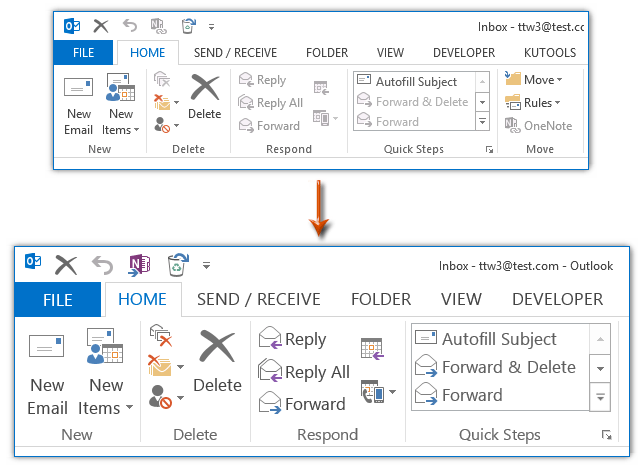
Changer la taille de la police du Ruban dans Outlook sous Windows 7
Changer la taille de la police du Ruban dans Outlook sous Windows 8
Changer la taille de la police du Ruban dans Outlook sous Windows 10
Changer la taille de la police du Ruban dans Outlook sous Windows 7
Si vous travaillez actuellement sous Windows 7, vous pouvez changer la taille de la police du Ruban dans Outlook en suivant les étapes suivantes :
Étape 1 : Allez sur le bureau, faites un clic droit sur un endroit vide et sélectionnez Personnalisation dans le menu contextuel.

Étape 2 : Dans le Panneau de configuration qui s'affiche (Personnalisation), cliquez sur le bouton Couleur de fenêtre en bas.
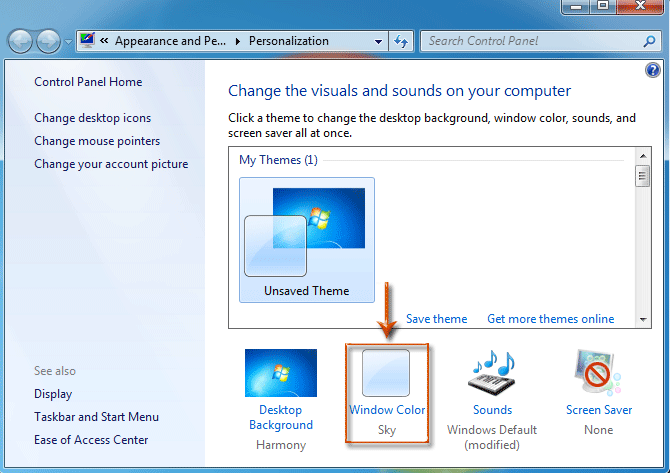
Étape 3 : Dans le nouveau Panneau de configuration, cliquez sur le texte Paramètres d'apparence avancés. Voir la capture d'écran :

Étape 4 : Vous accédez maintenant à la boîte de dialogue Couleur et apparence de la fenêtre,
(1) Cliquez sur la zone Éléments, puis sélectionnez Menu dans la liste déroulante ;
(2) Cliquez sur la zone Police, puis spécifiez une police dans la liste déroulante ;
(3) Cliquez sur la zone Taille à côté de la zone Police, puis spécifiez une taille de police dans la liste déroulante.
(4) Cliquez sur le bouton OK pour appliquer les modifications.

Étape 5 : Fermez le Panneau de configuration.
Changer la taille de la police du Ruban dans Outlook sous Windows 8
Sous Windows 8, pour changer la taille de la police du Ruban dans Microsoft Outlook, procédez comme suit :
Étape 1 : Allez sur le bureau, faites un clic droit sur un endroit vide et sélectionnez Personnalisation dans le menu contextuel.

Étape 2 : Dans le Panneau de configuration qui s'affiche (Personnalisation), cliquez sur Affichage à gauche. Voir la capture d'écran :

Étape 3 : Le Panneau de configuration (Affichage) s'ouvre maintenant. Allez dans la section Modifier uniquement la taille du texte, cliquez sur la première zone et sélectionnez Menus dans la liste déroulante, puis cliquez sur la deuxième zone et spécifiez une taille de police dans la liste déroulante.

Étape 4 : Cliquez sur le bouton Appliquer, puis fermez le Panneau de configuration.
Maintenant, toutes les polices dans le Ruban de Microsoft Outlook sont modifiées en une seule fois.
Changer la taille de la police du Ruban dans Outlook sous Windows 10
Si vous travaillez sous Windows 10, procédez comme suit :
Sur le bureau, faites un clic droit pour afficher le menu contextuel, puis cliquez sur Paramètres d'affichage.
Ensuite, dans la fenêtre Paramètres faites glisser le bouton dans Modifier la taille du texte, des applications et autres éléments : section pour redimensionner la police du ruban. Cliquez sur Appliquer pour que cela prenne effet.
Enregistrer ou exporter plusieurs e-mails vers d'autres formats de fichiers (PDF/HTML/WORD/EXCEL) dans Outlook |
| Parfois, vous pourriez vouloir enregistrer ou exporter les e-mails dans un dossier sous d'autres formats de fichiers, tels que PDF, Word ou Excel dans Outlook. Dans Outlook, ni la fonction Enregistrer sous ni la fonction Exporter ne peuvent gérer cette tâche. Cependant, l'utilitaire Enregistrer sous fichier de Kutools pour Outlook peut exporter plusieurs e-mails dans un dossier sous forme de fichiers avec plusieurs formats en une seule fois. Cliquez ici pour 30 jours d'essai gratuit ! |
 |
| Kutools pour Outlook : avec des dizaines de modules complémentaires pratiques pour Outlook, essayez gratuitement sans limitation pendant 30 jours. |
Articles connexes
Comment changer les polices dans les Notes d'Outlook ?
Comment configurer la taille et la couleur de la police pour répondre dans Outlook ?
Outlook : changer la taille et la couleur de la police pour les messages électroniques entrants
Outlook : changer la police (style, taille et couleur) de l'en-tête du groupe non lu
Comment changer les paramètres de police par défaut et le thème des emails dans Outlook ?
Meilleurs outils de productivité pour Office
Dernière nouvelle : Kutools pour Outlook lance sa version gratuite !
Découvrez le tout nouveau Kutools pour Outlook avec plus de100 fonctionnalités incroyables ! Cliquez pour télécharger dès maintenant !
📧 Automatisation des E-mails : Réponse automatique (disponible pour POP et IMAP) / Programmer l’envoi d’un e-mail / CC/BCC automatique par règle lors de l’envoi / Transfert automatique (règle avancée) / Ajouter automatiquement une salutation / Diviser automatiquement les e-mails multi-destinataires en messages individuels ...
📨 Gestion des E-mails : Rappeler lemail / Bloquer les e-mails frauduleux par objet et autres critères / Supprimer les doublons / Recherche Avancée / Organiser les dossiers ...
📁 Pièces jointes Pro : Enregistrement en lot / Détachement en lot / Compression en lot / Enregistrer automatiquement / Détachement automatique / Compression automatique ...
🌟 Interface magique : 😊Plus d’emojis élégants et amusants / Vous rappelle lorsque des e-mails importants arrivent / Réduire Outlook au lieu de fermer ...
👍 Fonctions en un clic : Répondre à tous avec pièces jointes / E-mails anti-phishing / 🕘Afficher le fuseau horaire de l’expéditeur ...
👩🏼🤝👩🏻 Contacts & Calendrier : Ajouter en lot des contacts à partir des e-mails sélectionnés / Diviser un groupe de contacts en groupes individuels / Supprimer le rappel d’anniversaire ...
Utilisez Kutools dans votre langue préférée – prend en charge l’Anglais, l’Espagnol, l’Allemand, le Français, le Chinois et plus de40 autres !


🚀 Téléchargement en un clic — Obtenez tous les compléments Office
Recommandé vivement : Kutools pour Office (5-en-1)
Un clic pour télécharger cinq installateurs en une seule fois — Kutools pour Excel, Outlook, Word, PowerPoint et Office Tab Pro. Cliquez pour télécharger dès maintenant !
- ✅ Praticité en un clic : téléchargez les cinq packages d’installation en une seule action.
- 🚀 Prêt pour toutes les tâches Office : installez les compléments dont vous avez besoin, quand vous en avez besoin.
- 🧰 Inclus : Kutools pour Excel / Kutools pour Outlook / Kutools pour Word / Office Tab Pro / Kutools pour PowerPoint